【摘要】:03 使用快捷键C激活命令,配合功能,绘制内部的圆,圆的直径为50,绘制结果如图12-63所示。图12-65 复制图12-66 选择对象图12-67 选择对象06 使用系统变量“surftab”,在命令行内设置曲面模型的表面线框密度为48。命令行操作过程如下:图12-68 创建直纹网格图12-69 创建直纹网格图12-70 创建面域08 重复命令,创建其他轮廓的面模型,结果如图12-69所示。10 使用快捷键SU激活命令,对刚创建的3个面域进行差集运算。

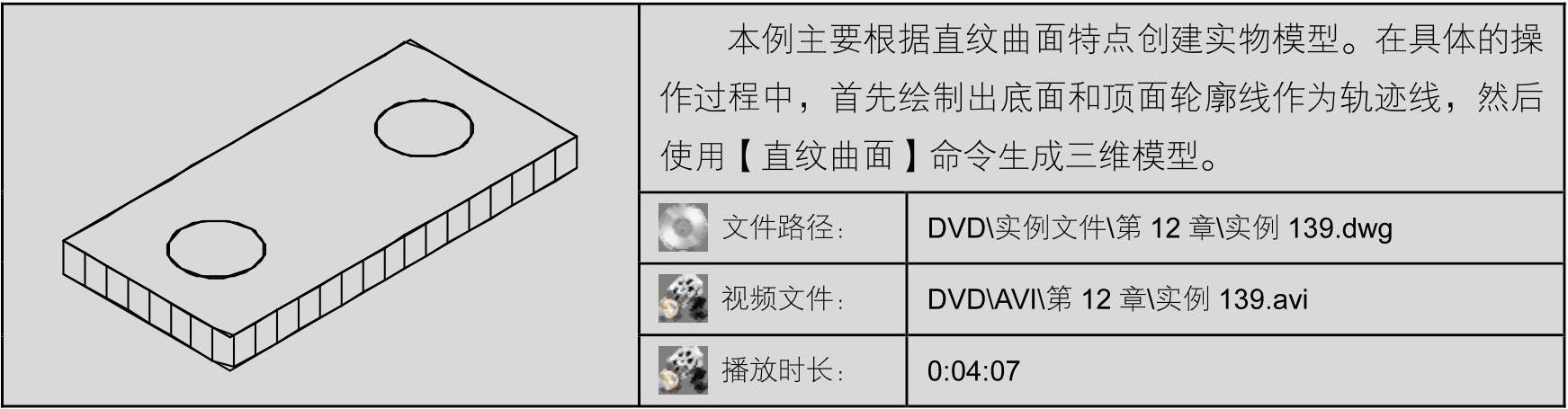
01 新建文件,并激活状态栏上的【正交】功能。
02 选择菜单【绘图】|【多段线】命令,绘制外侧轮廓线,结果如图12-62所示。
03 使用快捷键C激活【圆】命令,配合【捕捉自】功能,绘制内部的圆,圆的直径为50,绘制结果如图12-63所示。
04 选择菜单【视图】|【三维视图】|【西南等轴测】命令,将当前视图切换为西南等轴测视图,结果如图12-64所示。
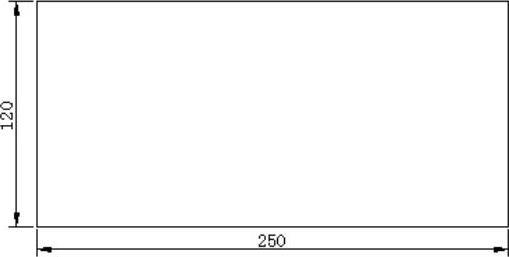
图12-62 绘制轮廓线
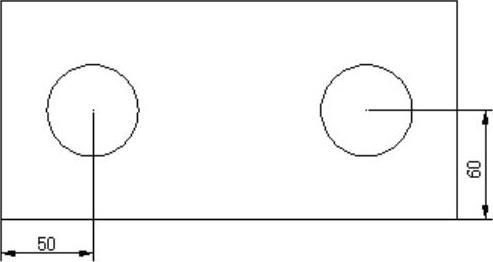
图12-63 绘制圆
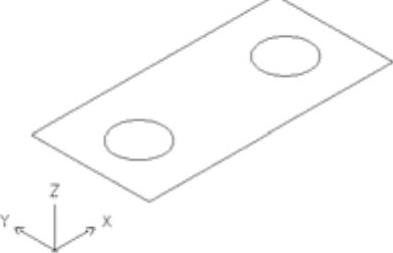
图12-64 切换视图
05 选择菜单【修改】|【复制】命令,选择外侧轮廓线和两个圆孔图形,沿z轴复制20和100个绘图单位,结果如图12-65所示。
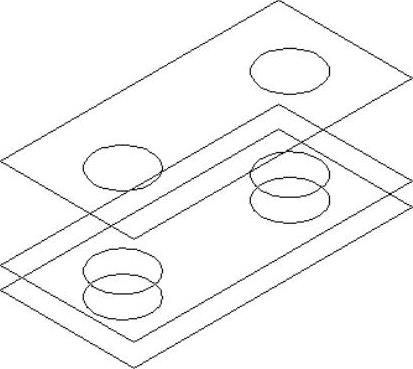
图12-65 复制
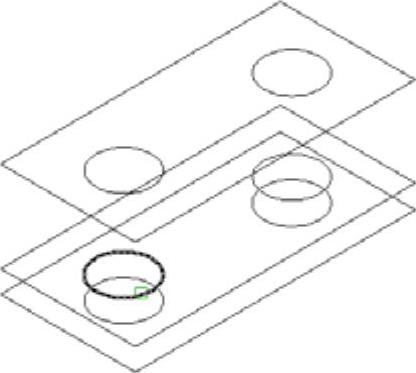
图12-66 选择对象
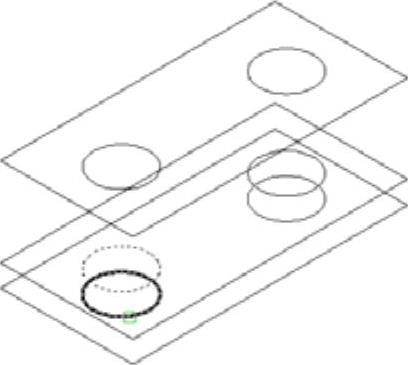 (www.xing528.com)
(www.xing528.com)
图12-67 选择对象
06 使用系统变量“surftab”,在命令行内设置曲面模型的表面线框密度为48。
07 选择【绘图】菜单栏中的【建模】|【网格】|【直纹网格】命令,创建内部的圆孔模型。命令行操作过程如下:

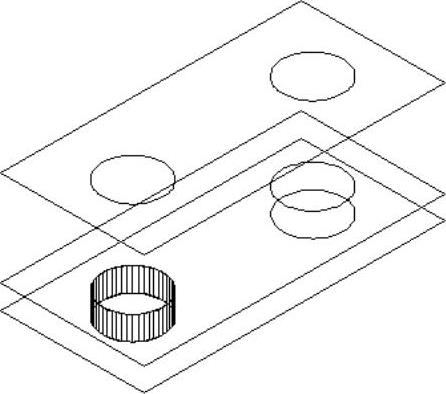
图12-68 创建直纹网格
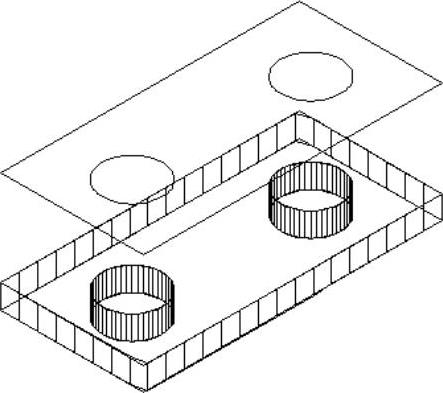
图12-69 创建直纹网格
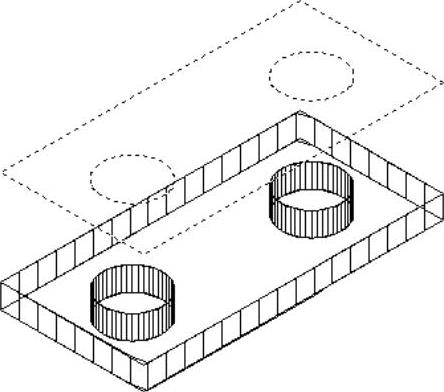
图12-70 创建面域
08 重复【直纹网格】命令,创建其他轮廓的面模型,结果如图12-69所示。
09 使用快捷键REG激活【面域】命令,选择如图12-70所示的3个闭合图形,将其转化为3个面域。
10 使用快捷键SU激活【差集】命令,对刚创建的3个面域进行差集运算。
11 选择菜单【修改】|【移动】命令,将差集后的面域沿z轴负方向移动80个绘图单位,结果如图12-71所示。
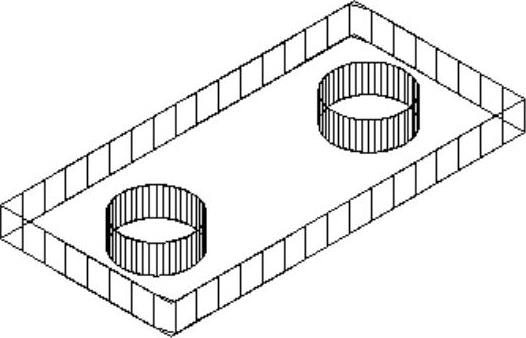
图12-71 位移结果
免责声明:以上内容源自网络,版权归原作者所有,如有侵犯您的原创版权请告知,我们将尽快删除相关内容。




